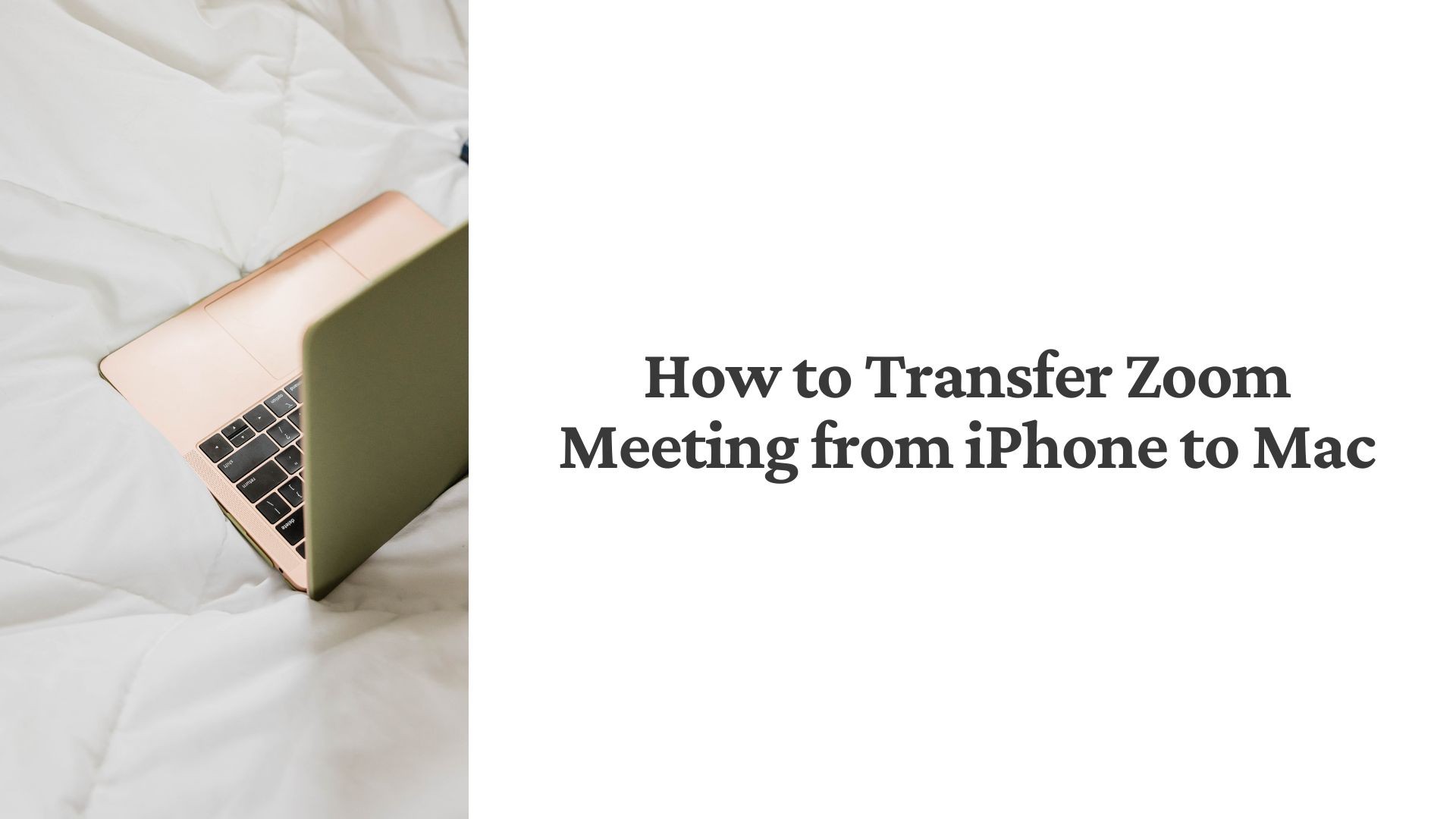أصبح Zoom أداة أساسية للاجتماعات والندوات عبر الإنترنت والفصول الافتراضية. على الرغم من أنه من المريح للغاية تسجيل اجتماع Zoom على جهاز الآيفون الخاص بك، إلا أنه في بعض الأحيان قد تحتاج إلى نقل هذه التسجيلات إلى جهاز Mac الخاص بك للنسخ الاحتياطي أو التحرير أو المشاركة مع الآخرين.
ولكن كيف يمكنك بالضبط نقل تسجيل اجتماع Zoom الخاص بك من جهاز iPhone إلى جهاز Mac؟ سواء كنت تتطلع إلى استخدام AirDrop أو iCloud أو كابل، ستوجهك هذه المدونة إلى عدة طرق بسيطة وفعالة لنقل ملفاتك.
لماذا نقل تسجيلات Zoom من iPhone إلى Mac؟
يوفر نقل تسجيلات اجتماعات Zoom إلى جهاز Mac الخاص بك العديد من المزايا:
إدارة التخزين: يمكن أن تشغل تسجيلات التكبير/التصغير مساحة كبيرة على جهاز iPhone الخاص بك. يساعد نقلها إلى جهاز Mac الخاص بك على تحرير مساحة التخزين.
أدوات التحرير: غالبًا ما تحتوي أجهزة Mac على برامج أفضل لتحرير الفيديو والصوت، مثل iMovie أو Final Cut Pro، مما يسهل تحرير تسجيلاتك.
النسخ الاحتياطي والتنظيم: من الأسهل تنظيم التسجيلات ونسخها احتياطيًا على جهاز Mac بمساحة تخزين كبيرة.
المشاركة: غالبًا ما تكون مشاركة التسجيلات أكثر ملاءمة من جهاز Mac، حيث إنه يتكامل بسلاسة مع البريد الإلكتروني والتخزين السحابي والمنصات الأخرى.
طرق نقل تسجيلات اجتماعات Zoom من iPhone إلى Mac
الطريقة 1: استخدام AirDrop
AirDrop هي إحدى أسهل الطرق لنقل الملفات بين أجهزة Apple. إليك كيفية نقل تسجيل اجتماع Zoom الخاص بك باستخدام AirDrop:
تحديد موقع التسجيل على جهاز iPhone الخاص بك:
- افتح تطبيق زووم.
- انتقل إلى الاجتماعات علامة التبويب والعثور على اجتماعك المسجل.
- إذا تم حفظ التسجيل محلياً على جهاز iPhone، فسيكون عادةً في تطبيق الصور.
تمكين AirDrop على كلا الجهازين:
- على جهاز Mac الخاص بك، انقر على الباحث > اذهب > AirDrop. تأكد من ضبط جهاز Mac على استقبال الملفات من "الجميع" أو "جهات الاتصال فقط".
- على جهاز iPhone الخاص بك، اسحب لأسفل لفتح مركز التحكم وتمكين الواي فاي, بلوتوثو AirDrop.
نقل الملف:
- اضغط على شارك على أيقونة التسجيل على جهاز iPhone الخاص بك.
- اختر AirDrop واختر جهاز Mac الخاص بك من قائمة الأجهزة القريبة.
- اقبل التحويل على جهاز Mac الخاص بك، وسيتم حفظ الملف في التنزيلات المجلد.
لماذا نستخدم AirDrop؟
إنه سريع ولاسلكي ولا يتطلب أي برامج إضافية. مثالي لعمليات النقل السريع.
الطريقة 2: استخدام iCloud Drive
إذا كنت تستخدم iCloud Drive، يمكنك تحميل التسجيل من جهاز iPhone الخاص بك والوصول إليه على جهاز Mac الخاص بك.
تمكين iCloud Drive:
- على جهاز iPhone الخاص بك، انتقل إلى الإعدادات > [اسمك] > آي كلاود > iCloud Drive وتشغيله.
- على جهاز Mac الخاص بك، افتح تفضيلات النظام > معرّف Apple > آي كلاودوتأكد من iCloud Drive ممكّنة.
تحميل الملف:
- حدد موقع تسجيل التكبير/التصغير على جهاز الآيفون الخاص بك.
- اضغط على شارك وحدد أيقونة الحفظ في الملفات.
- اختر iCloud Drive كمجلد الوجهة.
الوصول إلى الملف على جهاز Mac الخاص بك:
- افتح الباحث على جهاز Mac الخاص بك وانتقل إلى iCloud Drive.
- حدد موقع الملف وانقله إلى المجلد الذي تريده.
لماذا تستخدم iCloud Drive؟
إنه رائع لمزامنة الملفات تلقائياً بين الأجهزة، مما يجعلها متاحة في أي وقت وفي أي مكان.
الطريقة 3: استخدام كابل للنقل المباشر
بالنسبة لأولئك الذين يفضلون طريقة أكثر تقليدية، يمكنك استخدام كابل لنقل التسجيل مباشرة.
توصيل جهاز iPhone بجهاز Mac الخاص بك:
- استخدم كابل Lightning-to-USB لتوصيل جهاز iPhone بجهاز Mac الخاص بك.
تحديد موقع الملف على جهاز iPhone الخاص بك:
- افتح الصور أو الملفات على جهاز iPhone الخاص بك للعثور على تسجيل Zoom الخاص بك.
نقل الملف:
- على جهاز Mac الخاص بك، افتح الباحث (أو iTunes على إصدارات macOS الأقدم) وحدد iPhone الخاص بك ضمن قسم الأجهزة.
- انتقل إلى موقع التسجيل على جهاز iPhone الخاص بك واسحبه إلى مجلد على جهاز Mac الخاص بك.
لماذا تستخدم الكابل؟
إنه موثوق به، ولا يعتمد على شبكة Wi-Fi، ويعمل مع الملفات الكبيرة التي قد يستغرق نقلها لاسلكياً وقتاً طويلاً.
الطريقة 4: استخدام التخزين السحابي من طرف ثالث (Google Drive أو Dropbox)
إذا كنت تفضل استخدام التخزين السحابي من طرف ثالث، فإن منصات مثل Google Drive أو Dropbox هي خيارات ممتازة لنقل تسجيلاتك.
التحميل إلى السحابة على جهاز iPhone الخاص بك:
- قم بتثبيت تطبيق Google Drive أو Dropbox على جهاز iPhone الخاص بك.
- حدد موقع تسجيل Zoom وقم بتحميله إلى منصة التخزين السحابية التي اخترتها.
التنزيل على جهاز Mac الخاص بك:
- افتح Google Drive أو Dropbox على جهاز Mac (عبر التطبيق أو المتصفح).
- قم بتنزيل التسجيل على وحدة التخزين المحلية.
لماذا استخدام التخزين السحابي من طرف ثالث؟
إنه مثالي للمستخدمين الذين اندمجوا بالفعل في هذه الأنظمة الإيكولوجية أو يحتاجون إلى مشاركة الملفات مع أجهزة غير تابعة لشركة Apple.
الطريقة 5: استخدام البريد الإلكتروني أو تطبيقات المراسلة
بالنسبة للتسجيلات الأصغر، يمكنك استخدام البريد الإلكتروني أو تطبيقات المراسلة مثل iMessage أو WhatsApp أو Slack لنقل الملفات.
مشاركة الملف:
- افتح تسجيل Zoom على هاتف iPhone الخاص بك وانقر على شارك الزر.
- أرسل الملف إلى نفسك عبر البريد الإلكتروني أو تطبيق مراسلة آخر.
الوصول إلى الملف على جهاز Mac الخاص بك:
- افتح بريدك الإلكتروني أو تطبيق المراسلة على جهاز Mac الخاص بك وقم بتنزيل التسجيل.
لماذا تستخدم هذه الطريقة؟
إنه سريع وسهل للملفات الصغيرة ولكنه غير مناسب لتسجيلات الفيديو الكبيرة بسبب قيود حجم الملف.
نصائح إضافية لإدارة تسجيلات Zoom
- ضغط الملفات الكبيرة: إذا كان تسجيلك كبيرًا جدًا بحيث لا يمكن نقله، فاضغطه باستخدام أدوات مثل HandBrake أو تطبيق ضغط الملفات.
- تنظيم ملفاتك: قم بإنشاء مجلدات مخصصة على جهاز Mac الخاص بك للاجتماعات المختلفة للحفاظ على تنظيم تسجيلاتك.
- النسخ الاحتياطي بانتظام: استخدم التخزين الخارجي أو الخدمات السحابية لضمان أمان تسجيلاتك في حالة تعطل الجهاز.
الأفكار النهائية
أصبح نقل تسجيل اجتماع Zoom من جهاز iPhone الخاص بك إلى جهاز Mac أسهل من أي وقت مضى مع مجموعة متنوعة من الأدوات والطرق المتاحة. وسواء كنت تفضل سرعة AirDrop، أو راحة iCloud Drive، أو موثوقية الكابل، فهناك حل يناسب سير عملك.
من خلال اتباع الخطوات الموضحة في هذا الدليل، يمكنك التأكد من تخزين تسجيلات Zoom بأمان وسهولة الوصول إليها وجاهزيتها للتحرير أو المشاركة أو الأرشفة.
نصيحة محترف: إذا كنت تتعامل مع تسجيلات صوتية من اجتماعات Zoom وتحتاج إلى تفريغها أو تلخيصها, النظر في استخدام VOMO AI. إنها أداة نسخ قوية تعمل بسلاسة مع الملفات الصوتية المستخرجة من مقاطع الفيديو أو المستوردة مباشرةً من روابط YouTube، مما يساعدك على تحويل تسجيلاتك إلى رؤى قابلة للتنفيذ. تعرّف على كيفية جعل الذكاء الاصطناعي VOMO AI تدوين الملاحظات في اجتماعات Zoom بدون مجهود-انقر للاستكشاف!
هل أنت مستعد لتبسيط سير عمل Zoom؟ ابدأ في نقل تسجيلاتك اليوم!